Das Wissen der Welt findest du im Internet – nachdem du die Cookies akzeptiert hast. Oder abgelehnt. Oder ausgewählt.
Cookie-Banner sind nervig und viele klicken einfach nur noch auf den prominentesten Button, damit der Inhalt schnell sichtbar wird. Doch das geht auch einfacher: Firefox kann seit Version 20 für dich den Ablehnen-Button aktivieren und damit den Cookie-Banner abschalten, ohne dass du etwas dafür tun musst.
Cookie-Banner automatisch abschalten: So geht’s
Wenn du ein privates Fenster öffnest, kümmert sich Firefox mit seinem neuen „Cookie-Banner-Blocker“ sofort um die Banner, ohne dass du weitere Einstellungen vornehmen musst. So einfach!
Zumindest in der Theorie. Denn praktisch sieht das doch ein bisschen anders aus…
Wie lehnt Firefox die Cookies automatisch ab?
Das Ganze funktioniert über zwei verschiedene Techniken: zum einen setzt Firefox die Webseite vorab in Kenntnis, dass du keine Cookies haben möchtest. Ob sich die Webseiten dafür interessieren oder nicht, hat Firefox aber natürlich nicht in der Hand.
Zum zweiten schaut der Browser, ob er einen Ablehnen-Button findet und aktiviert ihn für dich.
Firefox gibt allerdings an, dass dies nur bei den „in der Kernregion“ meistbesuchten Webseiten funktioniert, es werden aktuell also nicht alle Banner verhindert, sondern nur die der bekannten Websites.
Was tun, wenn Banner nicht automatisch durch Firefox abgeschaltet werden?
Obwohl Firefox selbst angibt, dass die Funktion automatisch aktiviert ist, war sie weder bei meinem Test, noch bei vielen anderen, direkt verfügbar.
Im privaten Modus zeigte Firefox-Version 122.0.1 auf google.de dennoch ein Cookie-Banner an, obwohl es einen Ablehnen-Button gab.
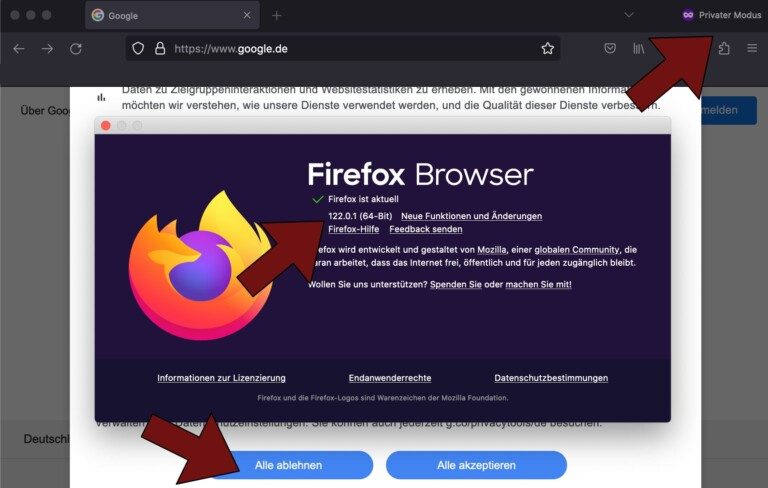
Wenn du im Firefox-Menü auf Einstellungen klickst und dort zu „Datenschutz & Sicherheit“ wechselst, findest du Optionen vor, die wirken als wärst du dort richtig und könntest damit die automatische Abschaltung von Cookie-Bannern aktivieren.
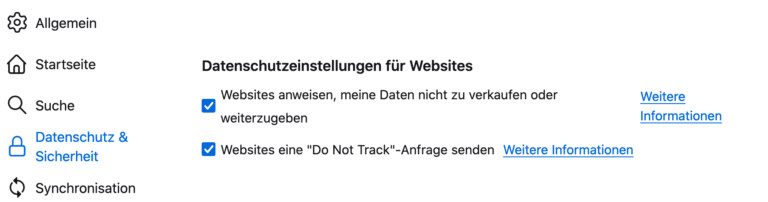
Doch auch diese Häkchen bringen nicht den gewünschten Erfolg.
Stattdessen musst du tiefer in die Einstellungen deines Firefox abtauchen. So gehst du dabei vor:
- Tippe ‚about:config‘ in die Adressleiste ein und drücke die Eingabetaste, um zu bestätigen
- Firefox weist dich darauf hin dass es risikoreich sein kann, Änderungen zu machen. Klicke auf den „Risiko akzeptieren und fortfahren“-Button
- Gib anschließend „cookiebanners.ui.desktop.enabled“ in das Suchfeld ein. Daraufhin erscheint ein Eintrag, der den Wert „false“ hat.
- Verwende das Symbol auf der rechten Seite, um auf ‚true‘ umzuschalten.
- Schließe den Tab
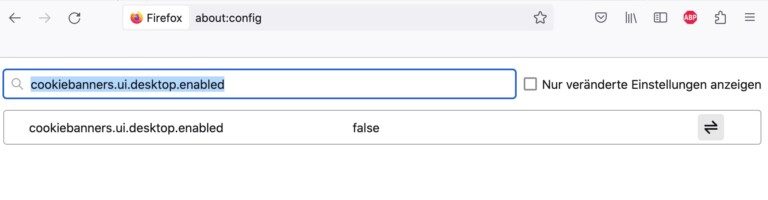
Wenn du jetzt wieder in die über das Menü erreichbaren Einstellungen gehst, findest du unter „Datenschutz & Sicherheit“ die Option „Cookie-Banner automatisch ablehnen“ vor und kannst sie aktivieren.
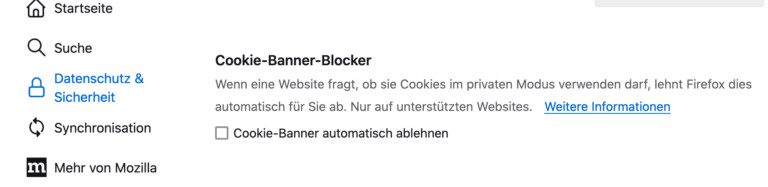
Ab jetzt beantwortet Firefox im privaten Modus die (häufigsten) Cookie-Banner automatisch mit ‚ablehnen‘ und lässt sie verschwinden.
Jetzt kommentieren!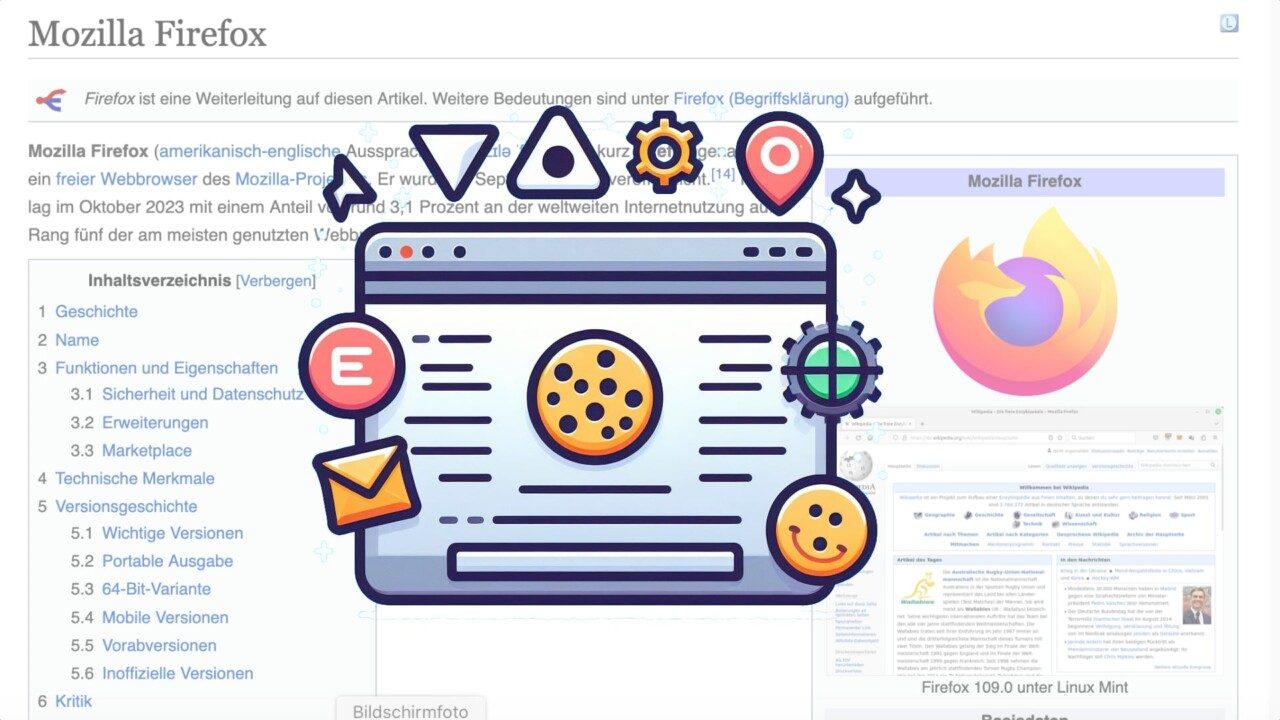
Manchmal ist es aber auch sinnvoll im auch privaten Fenster, empfohlene oder auch alle Cookies zu akzeptieren, damit zum Beispiel Formularfelder richtig geladen werden können.
Ich mache so auf diese Weise unter anderem bei Gewinnspielen mit.
Beim Schließen des privaten Fensters löscht dann Firefox alle Cookies automatisch.